1、启动Windows 7操作系统,点击任务栏"开始"按钮

2、选择开始菜单"控制面板"项

3、点击右侧"用户帐户和家庭安全"图标,如图所示

4、然后点击"用户帐户"图标
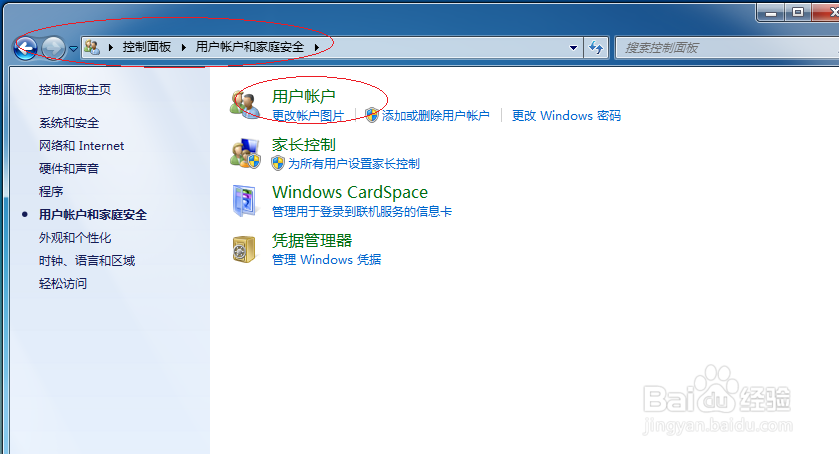
5、唤出"用户帐户"选项界面,我们点击"更改帐号类型"链接

6、勾选"标准用户"单选按钮
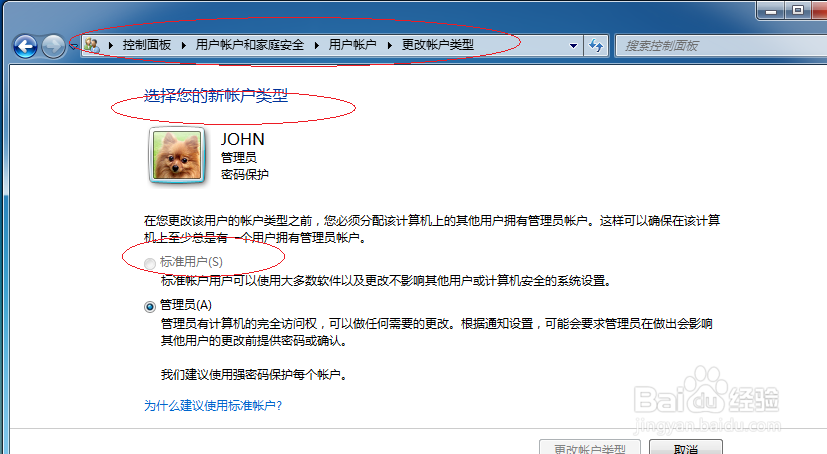
7、完成设置帐户类型的操作,本例到此感谢朋友们的关注

1、启动Windows 7操作系统,点击任务栏"开始"按钮

2、选择开始菜单"控制面板"项

3、点击右侧"用户帐户和家庭安全"图标,如图所示

4、然后点击"用户帐户"图标
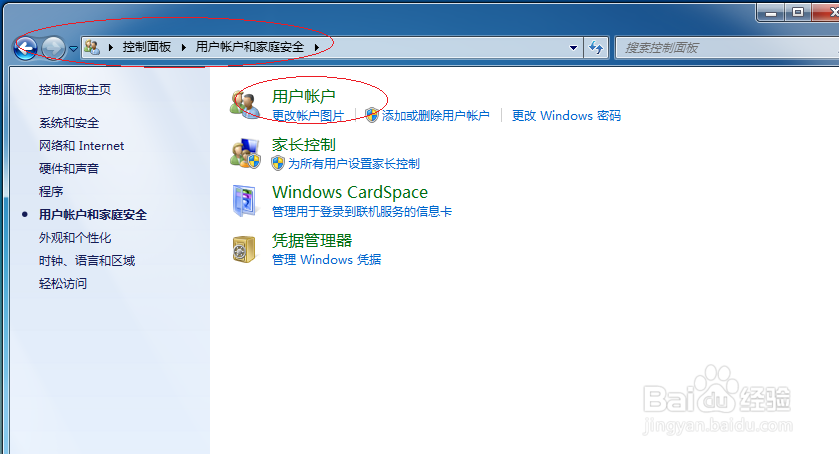
5、唤出"用户帐户"选项界面,我们点击"更改帐号类型"链接

6、勾选"标准用户"单选按钮
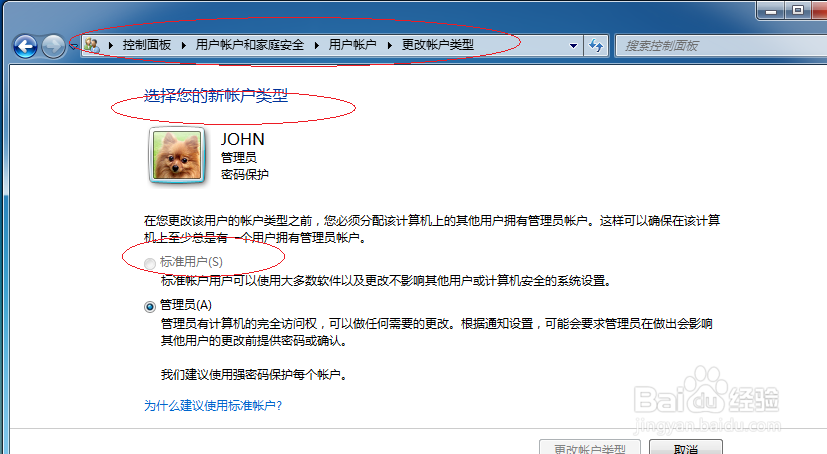
7、完成设置帐户类型的操作,本例到此感谢朋友们的关注
